Um einen Router einzurichten, müssen Sie nicht unbedingt einen Spezialisten nach Hause rufen. Sie können es selbst tun. Eine detaillierte Anleitung hilft Ihnen, den Router zu konfigurieren.
Schritte zur Konfiguration Ihres Routers
Zunächst müssen Sie einen geeigneten Standort für die Installation des Routers auswählen. Die Schritte zur Konfiguration des Routers sind wie folgt:
- Schließen Sie die Stromquelle des Routers an und schalten Sie ihn dann durch Drücken der Einschalttaste ein.
- Verbinden Sie das Internetmodem mit dem Router. Der Anschluss für das Kabel kann als WAN, Uplink oder Internet gekennzeichnet sein.

- Verwenden Sie ein Netzwerkkabel, um den Router mit Ihrem Computer zu verbinden. Neben dem Anschluss für diese Verbindung sehen Sie nummerierte Ports. Stecken Sie ein Ende des Kabels in einen dieser nummerierten Ports und das andere Ende in den Internetanschluss Ihres PCs (normalerweise ist daneben ein Symbol mit drei Computern abgebildet).

Wie gelangt man in die Router-Einstellungen?
Öffnen Sie die Administrationskonsole des Routers. Starten Sie auf dem mit dem Router verbundenen Computer einen Webbrowser. Geben Sie dann die Netzwerkadministrationsadresse des Routers in die Adressleiste ein und drücken Sie Enter, um auf die Startseite des Geräts zuzugreifen. Viele Router sind über die Webadresse http://192.168.1.1 oder http://192.168.0.1 erreichbar. Wenn keine dieser Adressen funktioniert, überprüfen Sie das Gehäuse des Routers oder das Handbuch, um die richtige Adresse zu finden.
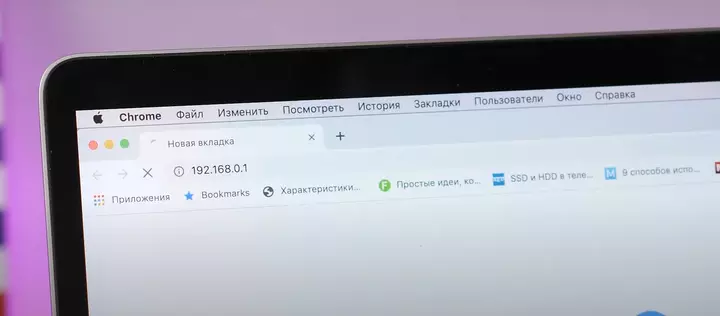
Melden Sie sich am Router an. Auf der Startseite des Routers werden Sie aufgefordert, einen Benutzernamen und ein Passwort einzugeben. Beides ist in der Regel in der Dokumentation des Routers angegeben.
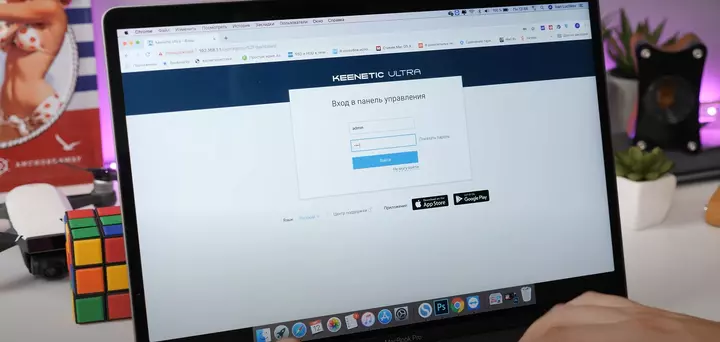
Wie verbindet man den Router mit Ihrem Internetanbieter?
- Die meisten Internetanbieter senden automatisch die Einstellungen an den Router, sobald das Internetkabel angeschlossen ist. Um dies zu überprüfen, öffnen Sie einen neuen Tab im Browser und versuchen Sie, einige Websites zu besuchen. Wenn sie geladen werden, ist die Einrichtung abgeschlossen und Sie können diesen Schritt überspringen.
- Wenn immer noch keine Internetverbindung besteht, müssen Sie das Gerät manuell konfigurieren. Gehen Sie dazu in den Abschnitt WAN, „Internet“ oder einen ähnlich benannten Bereich (je nach Routermodell) und geben Sie die erforderlichen Einstellungen in die entsprechenden Felder ein. Dies umfasst normalerweise einen Benutzernamen, ein Passwort und ein Netzwerkprotokoll (z. B. PPPoE oder L2TP), wie es Ihr Anbieter verlangt. Diese Details sollten in Ihrem Internetvertrag oder im Online-Portal Ihres Anbieters zu finden sein.
- Gehen Sie anschließend in den Bereich „WLAN-Netzwerk“, „Drahtloses Netzwerk“ oder ähnliches. Wählen Sie den Verschlüsselungsstandard WPA2-PSK. Geben Sie im Passwortfeld eine Kombination ein, um Ihr WLAN zu sichern.
- Wählen Sie in demselben Abschnitt den WLAN-Standard 802.11ac, falls verfügbar, und wählen Sie das WLAN-Band (2,4 GHz, 5 GHz oder beides). Diese Einstellungen können die WLAN-Geschwindigkeit verbessern.
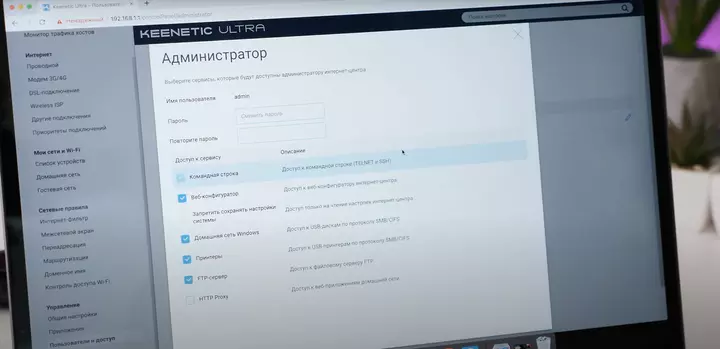
- Schützen Sie den Router mit einem Passwort im Abschnitt „System“, „Gerät“, „Systemwerkzeuge“ oder ähnlichem. Ändern Sie das Standardpasswort in ein individuelles, um unbefugten Zugriff auf die Router-Einstellungen zu verhindern.
- Platzieren Sie den Router an einem optimalen Ort für die Nutzung.
- Die obigen Schritte gelten für die meisten Router-Modelle und Anbieter. Wenn Sie den Router mit diesen Anweisungen nicht konfigurieren können, wenden Sie sich an das Support-Team Ihres Anbieters. Ein Spezialist wird Sie Schritt für Schritt durch den Prozess führen.
Mögliche Probleme und Besonderheiten bei der Router-Konfiguration
Stellen Sie beim Anschließen von Geräten mit Netzwerkkabeln sicher, dass jedes Ende fest eingesteckt ist. Lose Kabel sind eine der häufigsten Ursachen für Probleme bei der Netzwerkkonfiguration. Schalten Sie das Modem nach dem Anschließen des Kabels aus und wieder ein, damit der Router es erkennt.
Wenn Sie einen gebrauchten Router gekauft oder ihn zuvor mit einem anderen Anbieter verwendet haben, setzen Sie ihn zuerst auf die Werkseinstellungen zurück. Normalerweise gibt es auf dem Routergehäuse eine Reset-Taste: Drücken und halten Sie sie einige Sekunden lang gedrückt, um den Reset durchzuführen. Fahren Sie dann mit der Einrichtung fort.
Manchmal kann es schwierig sein, die Adresse des Routers zu ermitteln. Sie können die IP-Adresse des Geräts über die Eingabeaufforderung finden:
- Geben Sie in der Windows-Suchleiste cmd ein.
- Öffnen Sie die Eingabeaufforderung aus der Liste.
- Geben Sie ipconfig ein und drücken Sie Enter.
- Die IP-Adresse des Routers erscheint neben „Standardgateway“.

Wenn diese Adresse von der Standardadresse abweicht (die zuvor erwähnt oder in der Dokumentation angegeben ist), wurde der Router möglicherweise für ein bestimmtes Netzwerk mit besonderen Anforderungen konfiguriert. Setzen Sie ihn auf die Werkseinstellungen zurück. Wenn keine Adresse angezeigt wird, versuchen Sie ebenfalls, den Router zurückzusetzen. Falls das nicht hilft, trennen Sie das Kabel des Anbieters vom Router und lassen Sie nur das Kabel zum Computer angeschlossen. Dies könnte das Problem lösen: Konfigurieren Sie die Einstellungen ohne das Kabel des Anbieters und verbinden Sie es anschließend wieder, sobald alles eingerichtet ist.
Überprüfen Sie auch die Firmware-Version und aktualisieren Sie sie bei Bedarf. Wenn nichts davon funktioniert, stellen Sie sicher, dass die Netzwerkkarte Ihres Computers die richtigen Treiber installiert hat – idealerweise von der offiziellen Website des Herstellers heruntergeladen.
Wenn die Einstellungen nach dem Klicken auf „Speichern“ nicht gespeichert werden oder Sie frühere Einstellungen aus einer gespeicherten Datei nicht wiederherstellen können, versuchen Sie es mit einem anderen Browser. Dies kann bei ungewöhnlichem Verhalten im Admin-Panel des Routers helfen.
Der beste Standort für Ihren Router ist ein offener, zentraler Bereich in Ihrem Zuhause. Dies gewährleistet die gleichmäßigste WLAN-Abdeckung. Vermeiden Sie Einschränkungen der Reichweite und berücksichtigen Sie physische Hindernisse: Je weniger Wände, Möbel oder Objekte zwischen dem Router und Ihren Geräten stehen, desto besser ist die drahtlose Leistung.
Jeder PC-Nutzer kann einen Router selbst einrichten und konfigurieren. Wenn Sie Probleme mit der Einrichtung oder Nutzung haben, wenden Sie sich an einen Spezialisten über das Support-Team Ihres Anbieters.